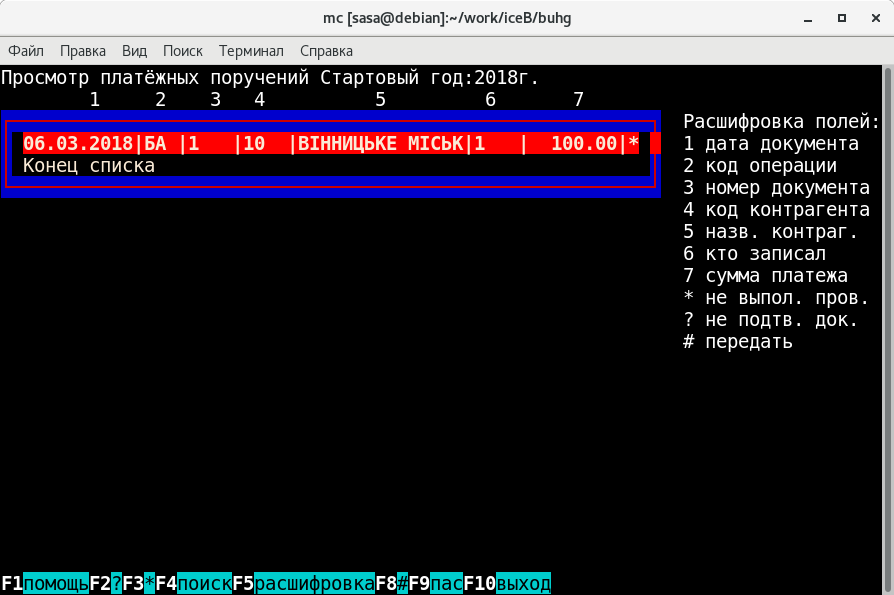
После входа в этот режим на экране
появиться список
платежек, а в нижней
части экрана строка подсказки:
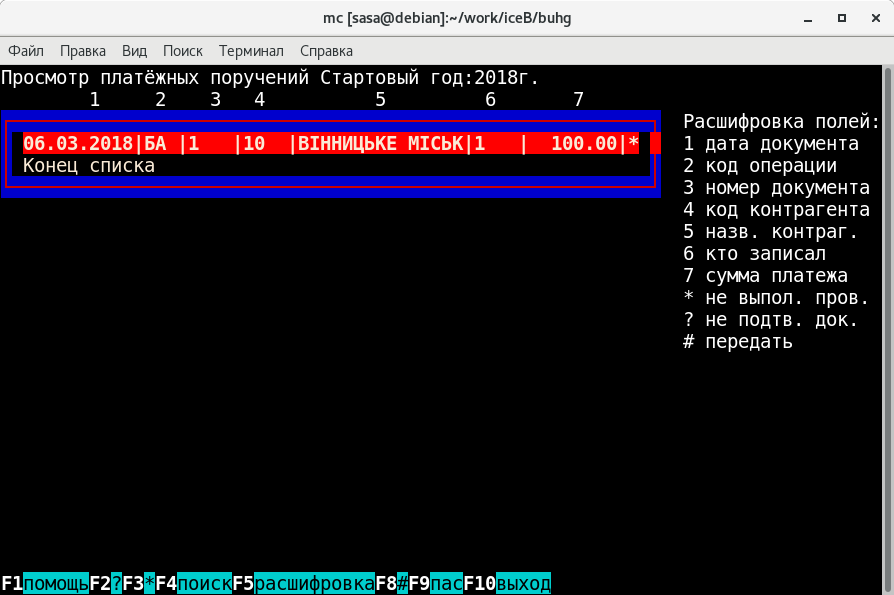
F1 - получение подсказки;
F2 - показ только не подтвержденных документов;
Shift+F2 - принудительное снятие метки не подтвержденного документа;
F3 - показ только документов без проводок;
Shift+F3 - принудительное снятие метки документа без проводок;
F4 - поиск нужных документов;
F5 - расшифровка выбранной записи;
F8 - включить/выключить просмотр документов только с меткой передачи в
банк;
F9 - установить/снять метку для передачи в банк;
F10 - выход;
TAB - включить/выключить сортировку записей по убыванию дат.
Поиск нужных
платежек (F4).
После нажатия клавиши F4 на экране появиться меню:
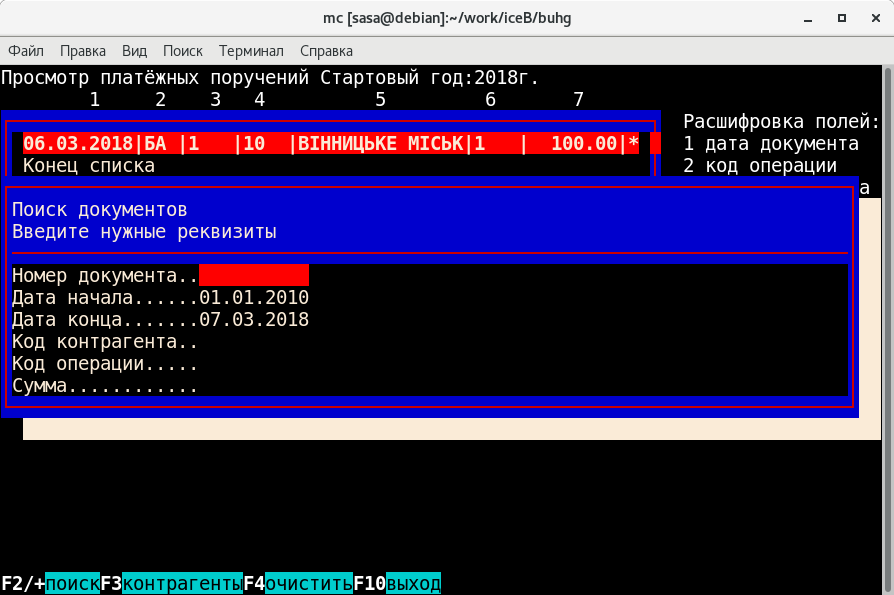
Введите
нужные реквизиты для поиска, по не
введенным
реквизитам поиск не будет
осуществляться. Поиск будет выполнен
только если
оператор нажмёт клавишу
F2. Если программа не нашла ни одной
записи то для
отмены режима поиска
нужно нажать клавишу F4 и F10.
Показ только не
подтвержденных платежек (F2)
Нажатие клавиши F2 приводит к показу
только не
подтвержденных документов.
Повторное нажатие клавиши F2 отменяет
это
режим просмотра.
Принудительное
снятие метки не подтвержденного документа
(Shift+F2)
Нажатие клавиш Shift+F2 приведет к
принудительному
снятию метки
неподтвержденного документа, на котором
стоит
подсветка строки. Если оператор
после этого зайдет в документ,
то
после выхода из него метка восстановится.
Показ только
платежек без проводок (F3)
Нажатие клавиши F3 приводит к показу
документов без
проводок. Повторное
нажатие клавиши F3 отменяет
это режим
просмотра.
Принудительное
снятие метки документа без проводок
(Shift+F2)
Нажатие клавиш Shift+F3 приведет к
принудительному
снятию метки документа
к которому не выполнены все проводки,
для
документа на котором стоит
подсветка строки. Если оператор
после
этого зайдет в документ, то
после выхода из него метка
восстановится.
Расшифровка
выбранной записи (F5)
Установите подсветку строки на нужную
запись и нажмите
F5. Программа
покажет наименование организации,
наименование
операции, кто записал
документ, дату и время записи документа.